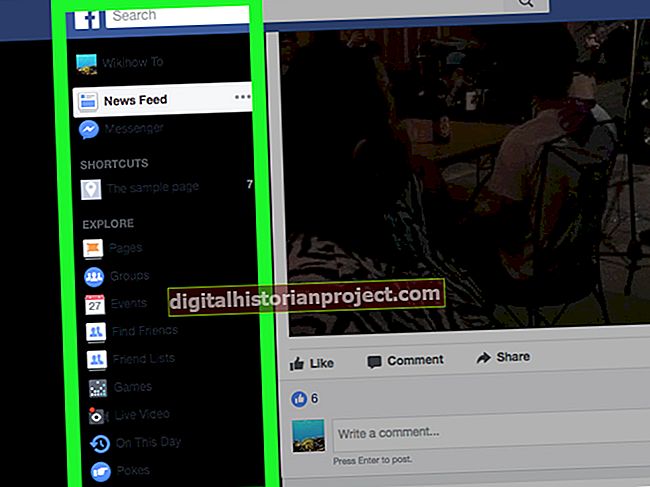将定制的发票发送给客户可以使您的业务更专业。 QuickBooks商业会计软件提供了一系列的发票模板,这些模板适用于各种类型的企业,从零售店和特许经营权到会计师,服务行业和非营利组织。使用QuickBooks的“创建发票”工具自定义这些模板中的任何一个。
1
启动QuickBooks。单击主菜单栏中的“客户”,然后从下拉菜单中选择“创建发票”。
2
单击“打印预览”按钮,查看当前的发票模板在打印或作为电子邮件附件发送时的显示方式。这可以帮助您决定如何自定义模板。单击“关闭”按钮退出预览屏幕。
3
单击“自定义”下拉菜单,然后从选项中选择“管理模板”。
4
单击模板库中的每个模板缩略图以预览它作为发票的显示方式。
5
单击“确定”按钮以选择并打开您的首选模板。
6
从选项窗格中选择您的自定义首选项。 QuickBooks允许您自定义发票的每个部分,包括添加或移动公司徽标,更改公司名称和联系信息的位置和外观,更改发票标题以及添加,修改或删除发票上的字段。您还可以添加特殊部分,包括法律免责声明,汇款撕毁表或给客户的注释。
7
单击“打印预览”按钮,以查看自定义发票与更改一起显示的方式。
8
点击“确定”保存发票。